
送信された URL に noindex タグが追加されていますと出たんだけど、どうしたら直せるのかわからないなぁ
このような悩みにお答えします。
この記事の内容
Googleサーチコンソールのカバレッジで
送信された URL に noindex タグが追加されています と出たときの簡単な対処方法
目次
グーグルサーチコンソールでnoindexエラーが出た時の対処方法
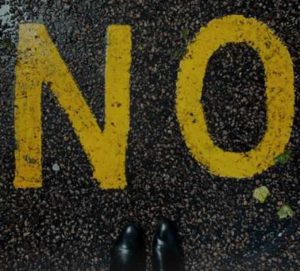
ある日サーチコンソールのカバレッジを見てみたら 送信された URL に noindex タグが追加されています
というエラーが出ていたのですが、
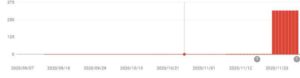
![]()
どうしてそうなったか原因が全く分からず対処方法をググっても
これといった答えが見つからず途方に暮れていたのですが、簡単は方法で解決できました。
目的はnoindexタグを外すこと。
結論から言いますと、ワードプレスでプラグインのYoast SEO
これを入れることで解決しました。
別に私はYoast SEOの回し者でもなんでもありませんけど直ったのは事実なので・・・
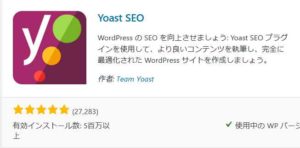
最初noindexタグが付いているならそのタグを外せばいいんだろうな なんて呑気な感じで答え探しにググっていたのですが、
なかなか目的の答えにたどり着けない上に、問題解決の糸口もいまいち掴めなくてかなりの時間を無駄にしました。
サイトマップ系の問題のような気がしたのでGoogle XML sitemapを使っていたのをAll in One SEO Packにして、
設定でnoindexされないようにしながら何日か様子見。しかしなぜか改善はされなかったので、
次はYoast SEOにしてみたら上手く改善されたという流れです。
Yoast SEOの入れ方
Yoast SEO を入れる前に、類似のプラグインがすでにインストールしてあれば停止してから作業してください。
内容が重複すると思うので。
さらに作業前にバックアップを取っておけば安心ですね。
ワードプレス管理画面左側のプラグインから新規追加をクリック
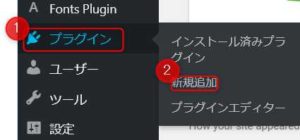
右上の検索欄にYoast SEOと入れる
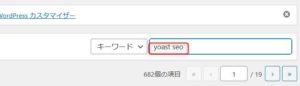
出てきたYoast SEO の右上の今すぐインストールをクリック
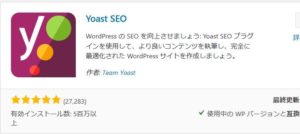
![]()
有効化をクリックします
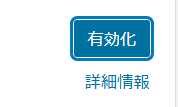
有効になればプラグインのインストールは完了です。
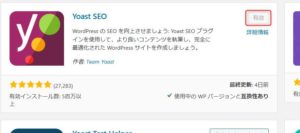
あとは初期設定を手順に沿ってやり 1.2日後にサーチコンソールのカバレッジを確認すれば
noindexタグの問題は解決しているはずです。
まとめ
私はここまでたどり着くのに1週間以上費やしました。
ハッキリ言ってこの答えの出し方を謳っているブログはここだけなのではないでしょうか。
ググってもどうも脱線気味に答えがそれるところばかりだったので・・・
単にググり方が悪かったのかな?よくわかりませんが独自解決したので記事にしました。
これを見た方はサクッと解決されることを願います。
合わせて読みたい

